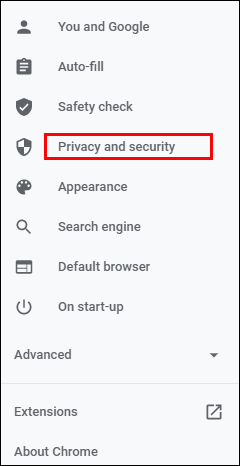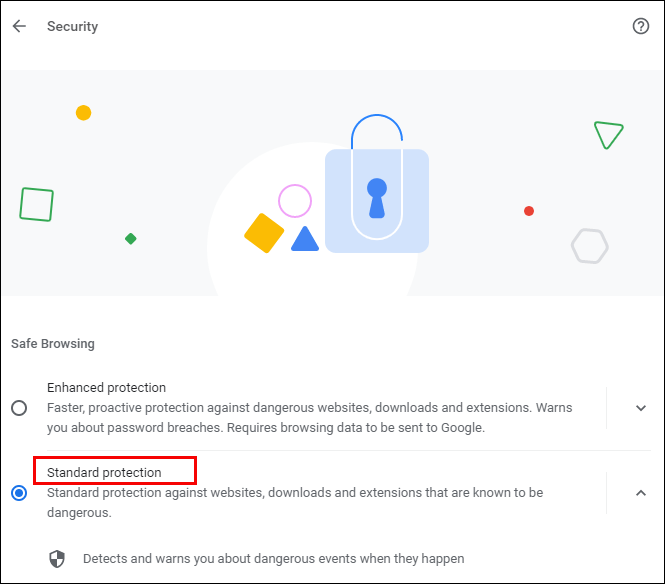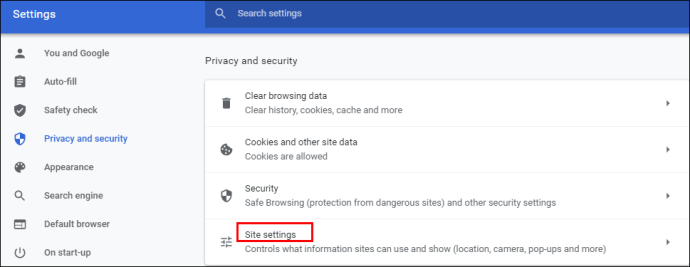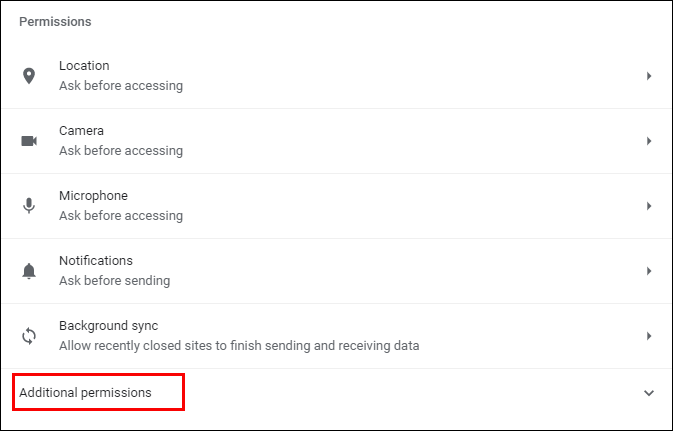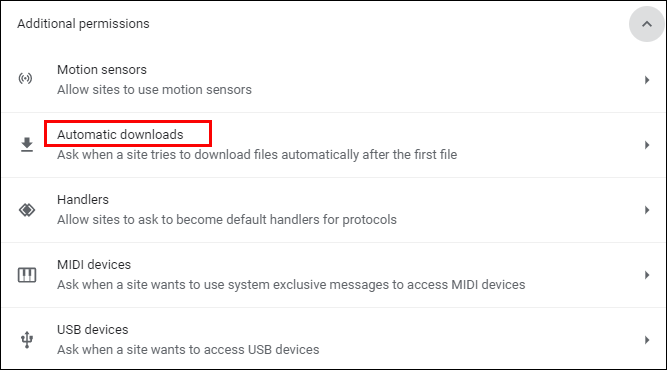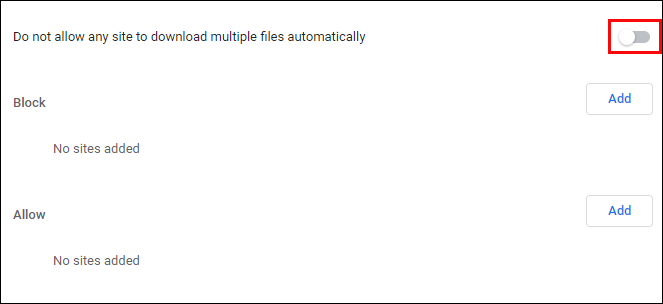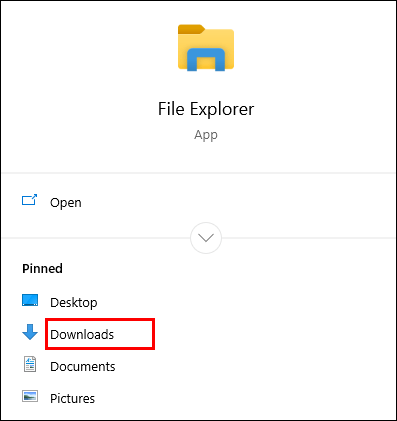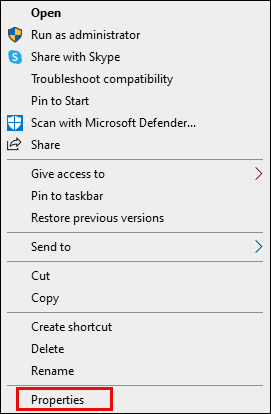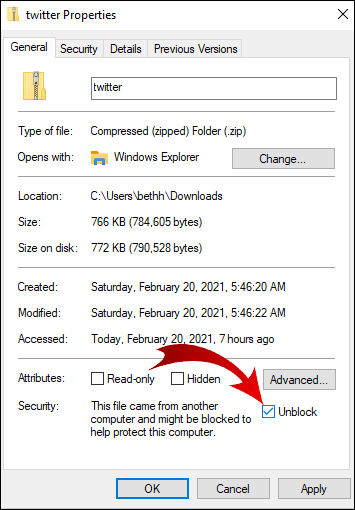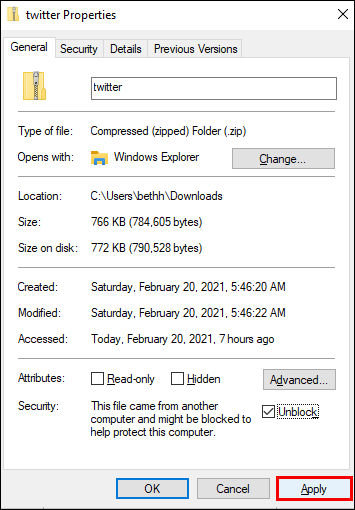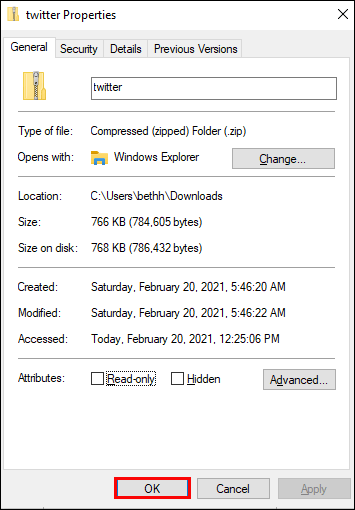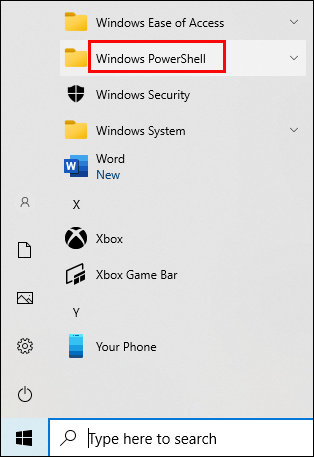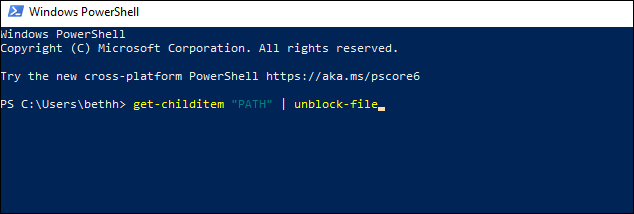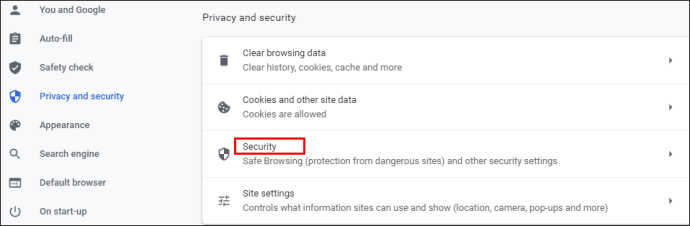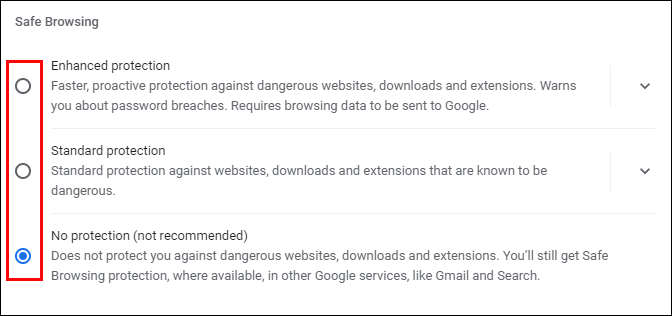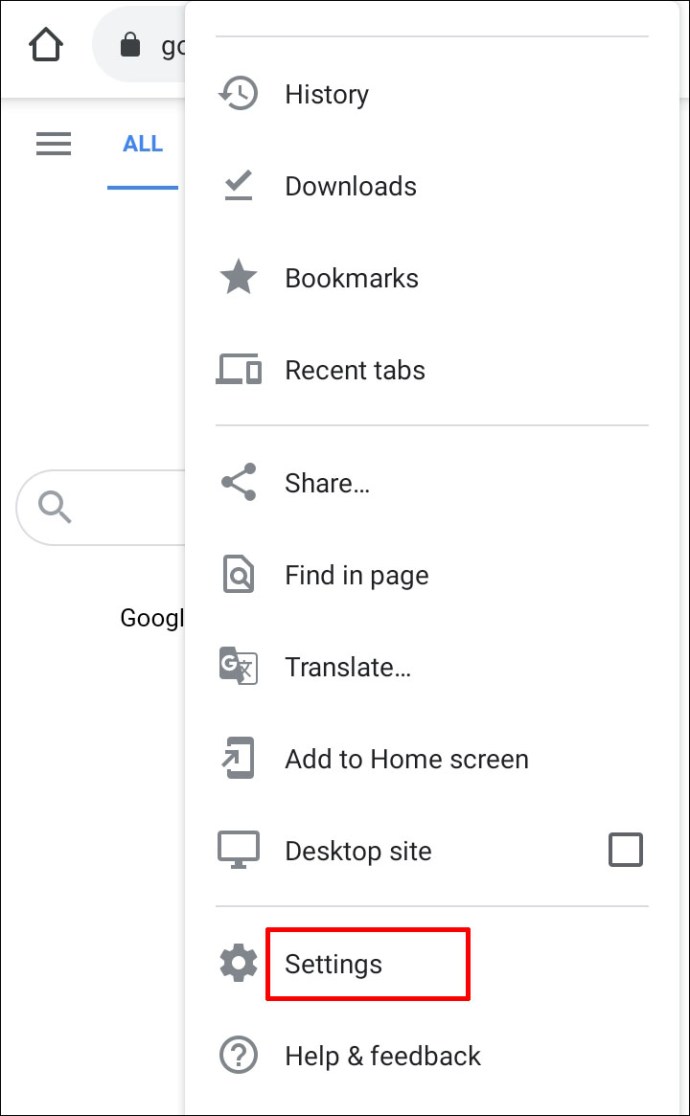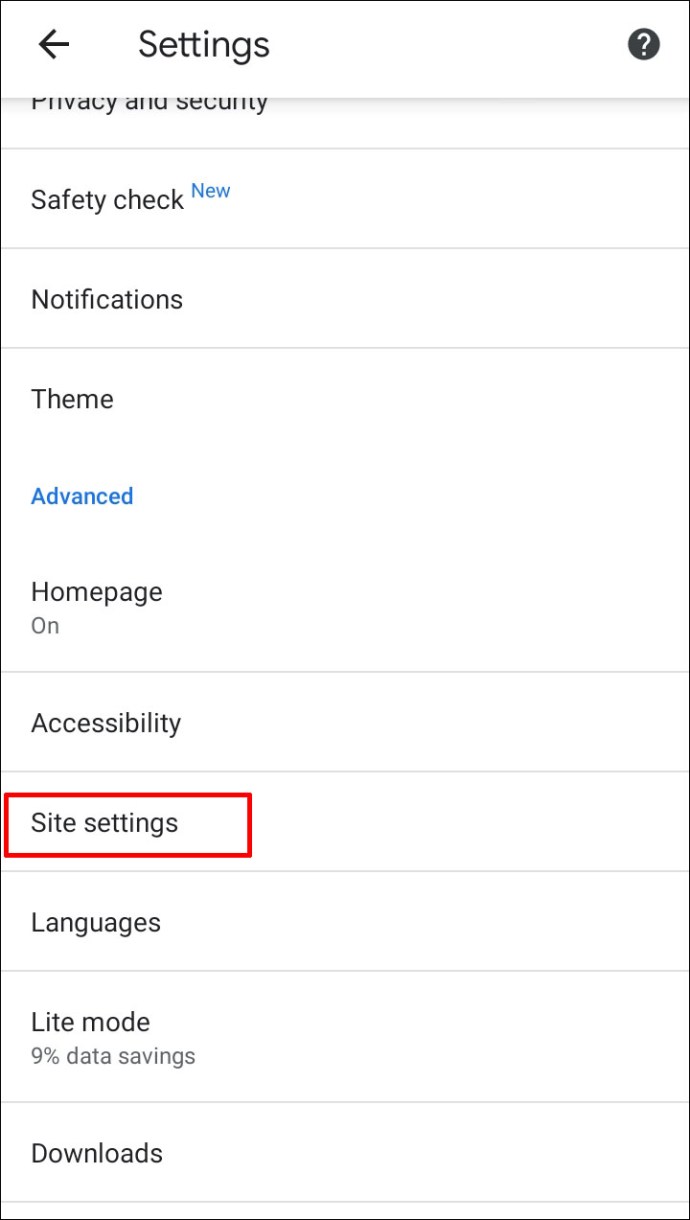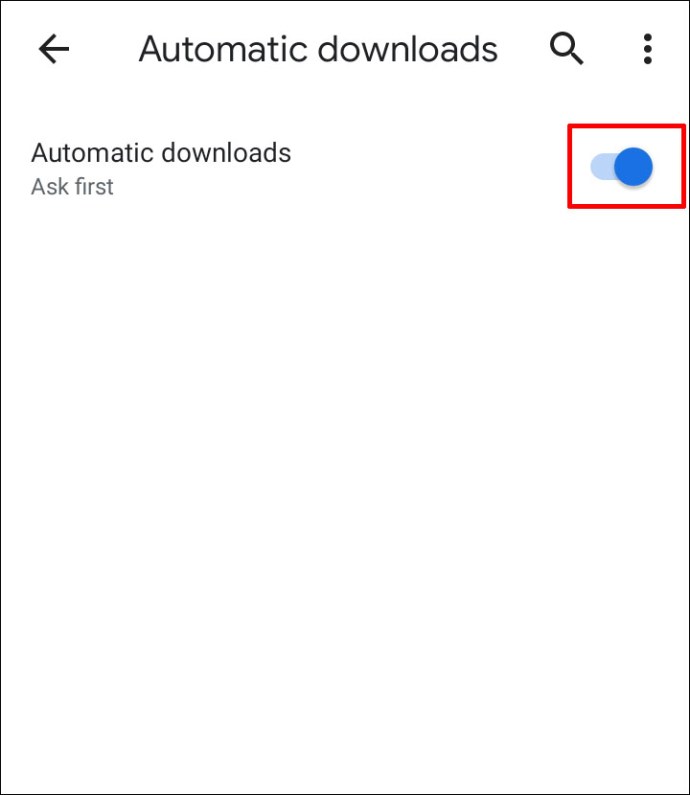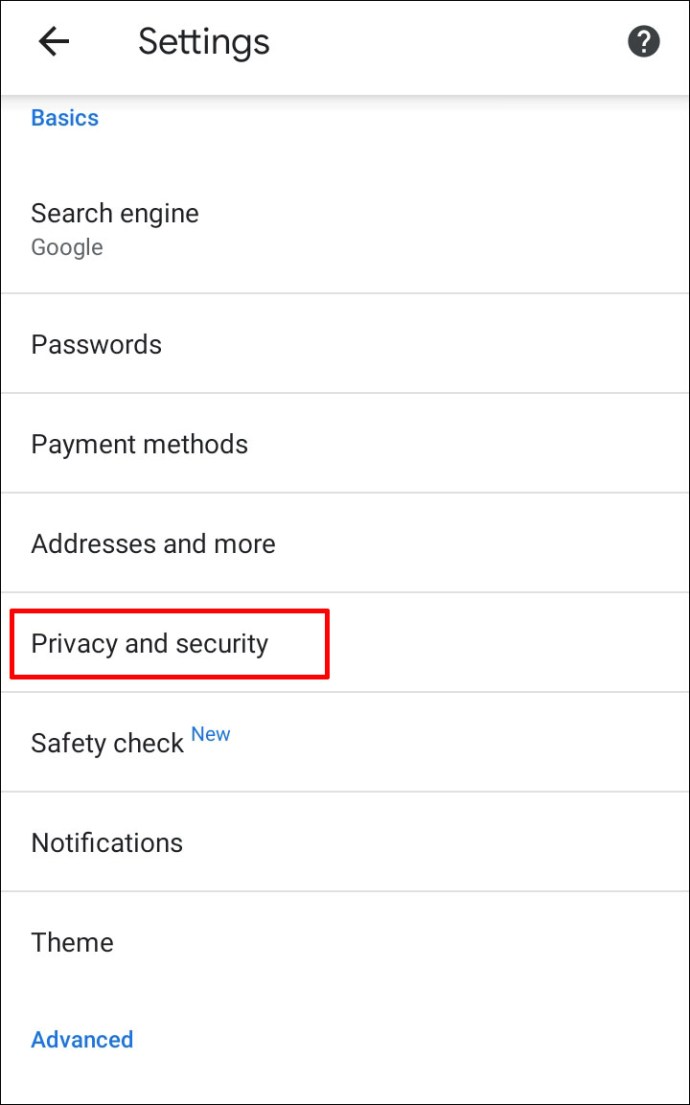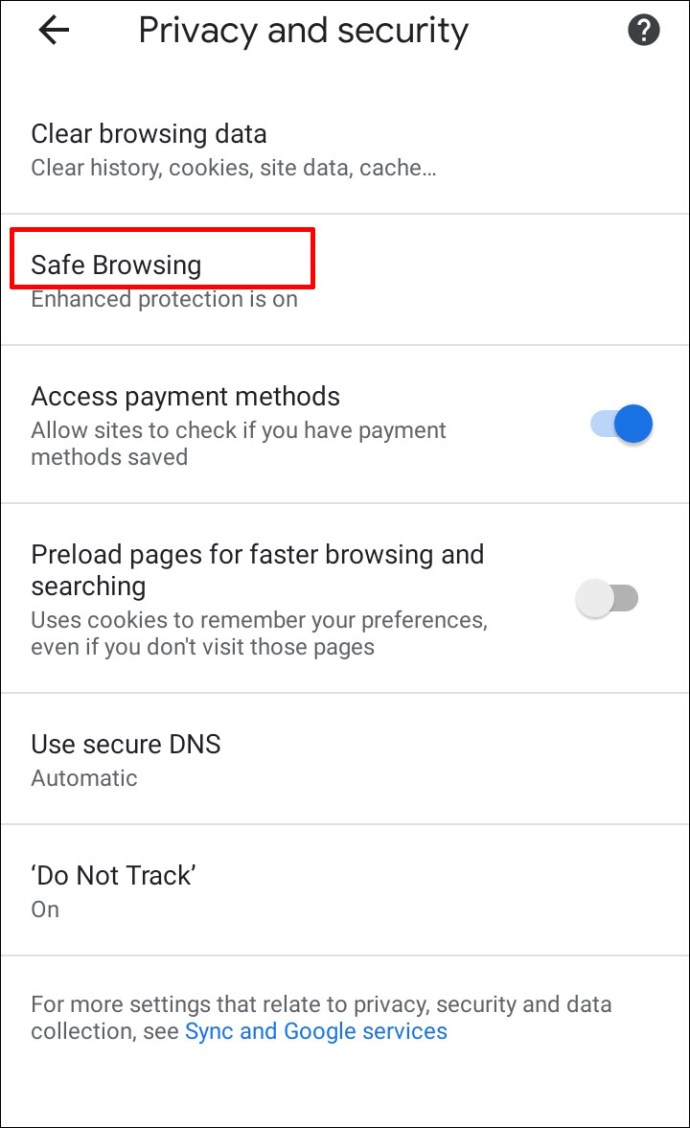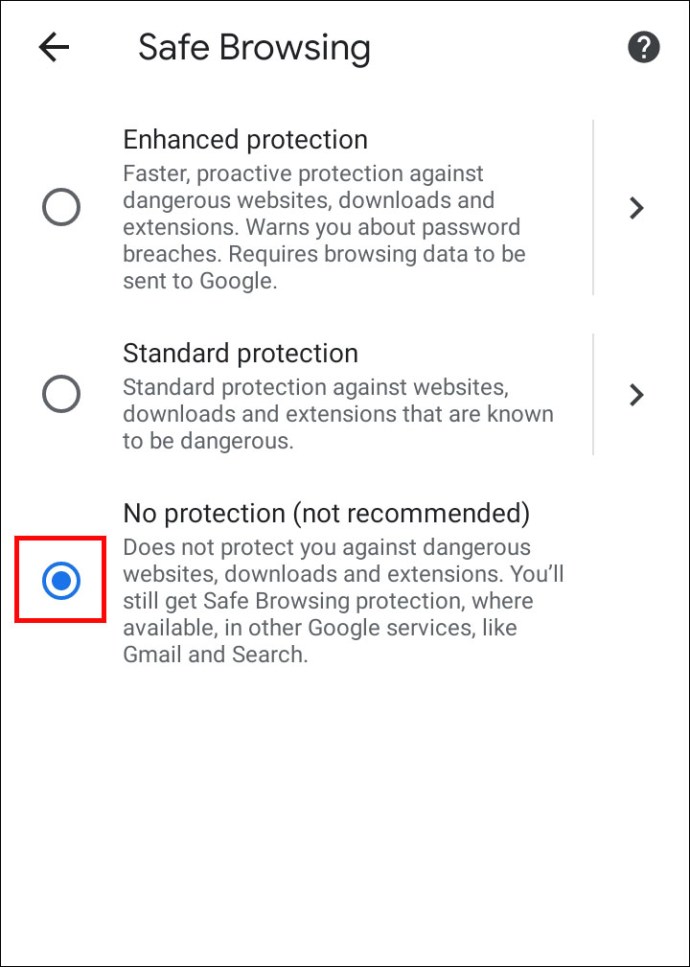اگر آپ ویب پر سیکیورٹی کے بارے میں فکر مند ہیں، تو آپ نے یہ دیکھنے کے لیے گوگل کروم کے ارد گرد تلاش کیا ہوگا کہ یہ کونسی رازداری کی خصوصیات پیش کرتا ہے۔ مقبول براؤزر کے حفاظتی اقدامات بہت سے ہیں، اور آپ کو انٹرنیٹ سے مشکوک فائلوں کو ڈاؤن لوڈ کرنے سے روکنا ایک ایسا کام ہے جو یہ کر سکتا ہے۔
یہ بہت ساری صورتوں میں ایک آسان انتباہ ہو سکتا ہے، لیکن اگر آپ بہرحال فائل کو ڈاؤن لوڈ کرنا چاہتے ہیں تو کیا ہوگا؟ کیا آپ گوگل کروم میں اس فیچر کو ان انسٹال کر سکتے ہیں؟ یہاں تک کہ یہ آپ کو انٹرنیٹ سے چیزیں ڈاؤن لوڈ کرنے سے کیوں روکتا ہے؟
اس کے بارے میں سب کچھ جاننے کے لیے اس مضمون کو پڑھتے رہیں۔
گوگل کروم میں ڈاؤن لوڈز کو غیر مسدود کرنا
گوگل کروم نہ صرف ایک بہترین صارف کے تجربے کو فعال کرنے بلکہ کمپیوٹر یا اسمارٹ فون والے کسی کے لیے بھی محفوظ براؤزنگ کو یقینی بنانے کے لیے مشہور ہے۔ یہ آپ کو میلویئر والی فائلوں کو ڈاؤن لوڈ، ترمیم یا کھولنے سے روک کر آپ کے ڈیٹا کو محفوظ رکھتا ہے۔
لیکن فرض کریں کہ آپ اب بھی کسی مخصوص فائل کو ڈاؤن لوڈ کرنے کے لیے پرعزم ہیں کیونکہ آپ اسے محفوظ سمجھتے ہیں (اور براؤزر غلطیاں کر سکتے ہیں – وہ کامل نہیں ہیں)۔ اس صورت میں، اس کروم خصوصیت کے ارد گرد ایک راستہ ہے. جس طرح سے آپ ڈاؤن لوڈز کو غیر مسدود کر سکتے ہیں اس کا انحصار اس بات پر ہے کہ آیا یہ وہی ویب سائٹ ہے جو مسئلہ پیدا کر رہی ہے یا وہ فائل جسے آپ ڈاؤن لوڈ کرنے کی کوشش کر رہے ہیں۔
ویب سائٹ کو غیر مسدود کرنے کا طریقہ
اگر گوگل کروم نے کسی مخصوص ویب سائٹ کو بلاک کر دیا ہے اور وہ آپ کو اس سے فائلیں ڈاؤن لوڈ کرنے نہیں دیتا ہے، تو یہاں کیا کرنا ہے۔
- اپنے کمپیوٹر پر گوگل کروم لانچ کریں۔

- مزید اختیارات دیکھنے کے لیے اوپر دائیں کونے میں تھری ڈاٹ آئیکن کو منتخب کریں۔

- "ترتیبات" پر کلک کریں۔

- "پرائیویسی اور سیکیورٹی" تلاش کرنے کے لیے سکرول کریں۔
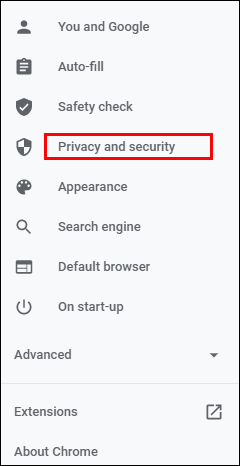
- "سیکیورٹی" کو منتخب کریں اور نئے صفحہ پر "معیاری تحفظ" کا انتخاب کریں۔ اس کا مطلب ہے کہ آپ کسی بھی معروف خطرناک ویب سائٹس، ایکسٹینشنز اور ڈاؤن لوڈز سے محفوظ رہیں گے۔
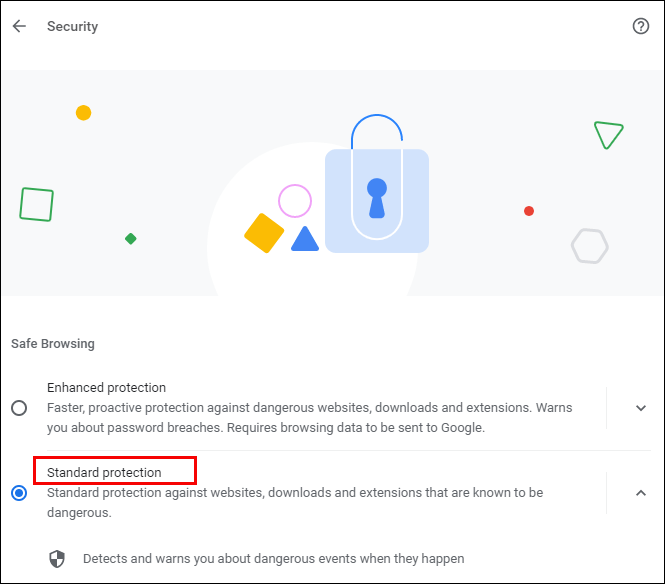
- چیک کریں کہ آیا آپ کے ڈاؤن لوڈز ابھی غیر مسدود ہیں۔ اگر نہیں، تو آپ "کوئی تحفظ نہیں" کے اختیار کا انتخاب کر سکتے ہیں، لیکن ذہن میں رکھیں کہ اس ترتیب کی سفارش نہیں کی جاتی ہے۔ اس اختیار کو غیر مقفل کرنا آپ کے کمپیوٹر کو خطرے میں ڈال سکتا ہے۔
اگر ان اقدامات کو انجام دینے کے بعد بھی آپ کے ڈاؤن لوڈز مسدود ہیں تو درج ذیل کو آزمائیں۔
- ایک بار پھر، "سیٹنگز" میں "پرائیویسی اور سیکیورٹی" کھولیں اور "سائٹ سیٹنگز" پر جائیں۔
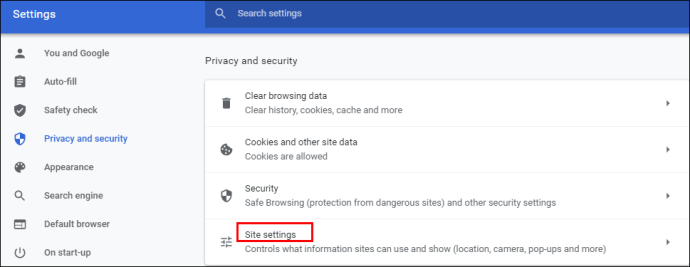
- وہاں سے، "سائٹ کی ترتیبات" کو منتخب کریں۔
- "اجازتیں" کے تحت "اضافی اجازت" پر کلک کریں۔
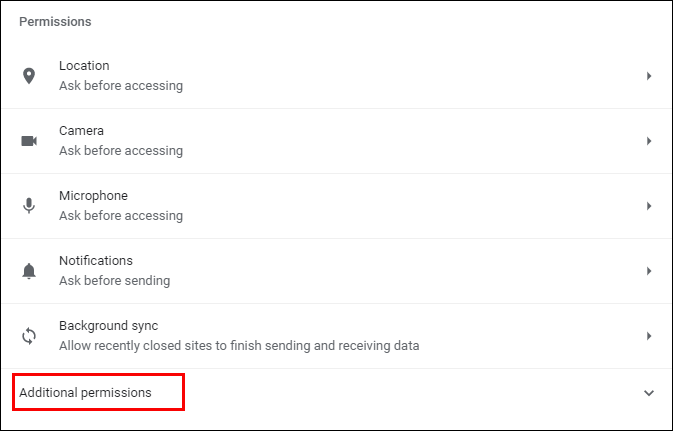
- "خودکار ڈاؤن لوڈز" کو منتخب کریں۔
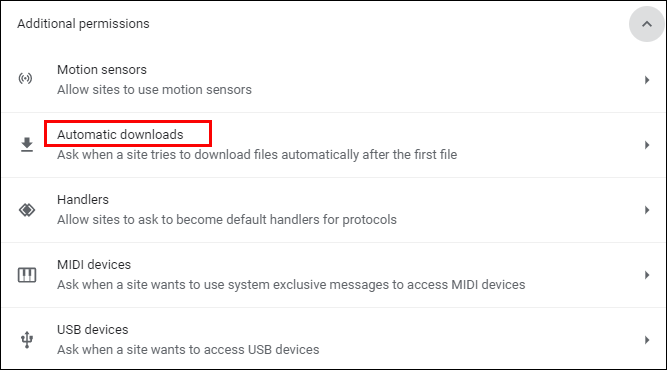
- اس اختیار کو غیر فعال کرنے کے لیے ٹوگل کو سوئچ کریں: "کسی بھی سائٹ کو متعدد فائلیں خود بخود ڈاؤن لوڈ کرنے کی اجازت نہ دیں۔"
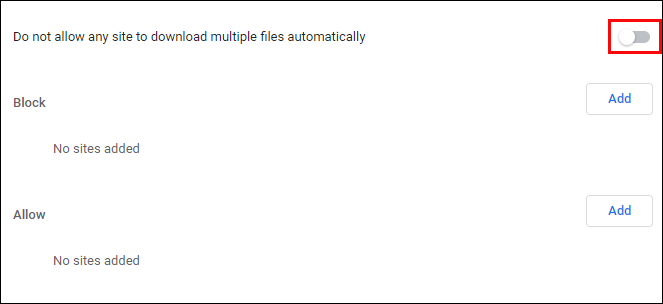
آپ نیچے دی گئی "اجازت دیں" کی فہرست میں ایک مخصوص ویب سائٹ کو شامل کرنے کی بھی کوشش کر سکتے ہیں - بس دائیں جانب "شامل کریں" کے بٹن پر کلک کریں۔
فائل کو غیر مسدود کرنے کا طریقہ
کیا آپ نے ویب سے کوئی فائل ڈاؤن لوڈ کرنے کا انتظام کیا ہے، لیکن اسے اپنے کمپیوٹر یا اسمارٹ فون پر کھول یا کھول نہیں سکتے؟ سیکیورٹی فیچر کو ختم کرنے کے دو طریقے یہ ہیں۔
تم یہ کر سکتے ہو:
- اپنے کمپیوٹر پر "ڈاؤن لوڈز" فولڈر کھولیں، یا جہاں کہیں بھی ڈاؤن لوڈ فائل کا مقام موجود ہو۔
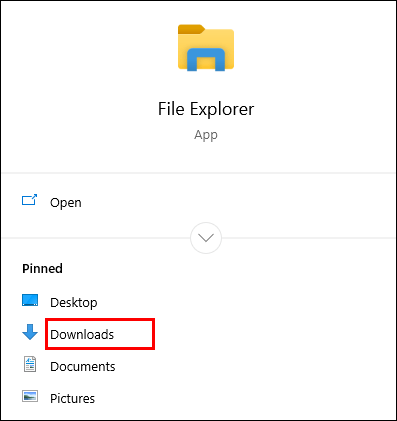
- مطلوبہ فائل پر دائیں کلک کریں۔
- پاپ اپ مینو سے "پراپرٹیز" کو منتخب کریں۔
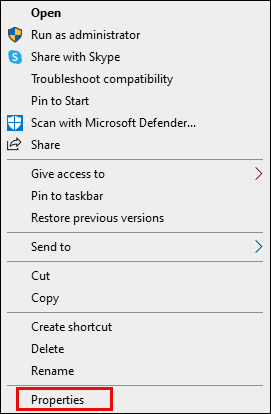
- "جنرل" ٹیب پر جائیں اور "سیکیورٹی" کے تحت "ان بلاک" کو تلاش کریں۔
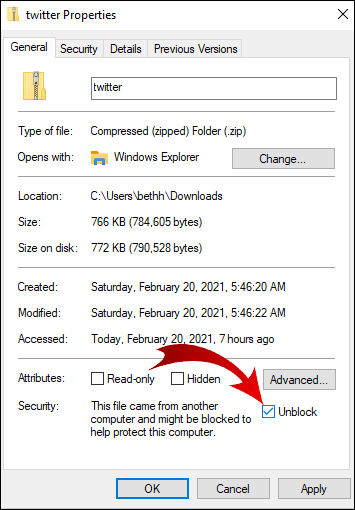
- باکس کو چیک کریں اور "درخواست دیں" کو منتخب کریں۔
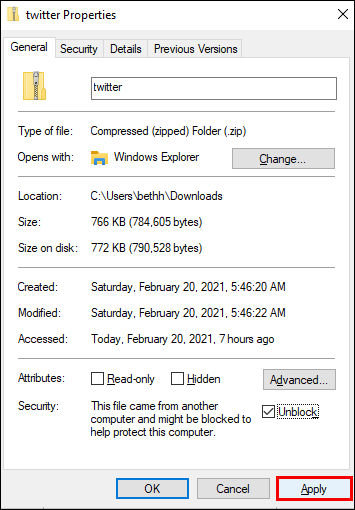
- اپنی تبدیلیوں کو برقرار رکھنے کے لیے "OK" پر کلک کریں۔
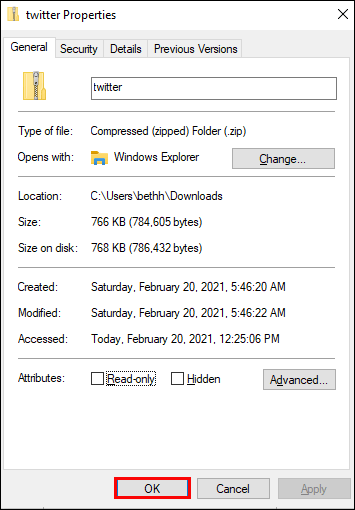
"ان بلاک" کا آپشن نظر نہیں آرہا ہے؟ پھر آپ کا ونڈوز آپریٹنگ سسٹم آپ کی ڈاؤن لوڈ فائل بلاک ہونے کی وجہ نہیں ہو سکتا۔
اگر آپ نے متعدد فائلیں ڈاؤن لوڈ کی ہیں لیکن وہ سبھی کو کھولنے سے روک دیا گیا ہے، تو انہیں ایک ایک کرکے دستی طور پر ان بلاک کرنے میں وقت لگ سکتا ہے۔ یہ ہے جو آپ کوشش کر سکتے ہیں۔
- اپنے ٹاسک بار پر جائیں اور "اسٹارٹ" بٹن پر دائیں کلک کریں۔

- ظاہر ہونے والے مینو سے، "Windows PowerShell" کو منتخب کریں۔
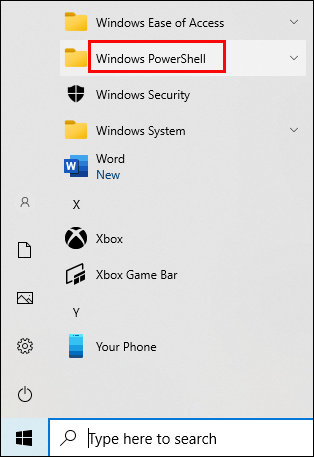
- درج ذیل میں ٹائپ کریں: “get-childitem “PATH” | غیر مسدود فائل۔" تاہم، لفظ "پاتھ" کے بجائے اس فولڈر سے تعلق رکھنے والے راستے کا نام ٹائپ کریں (یا کاپی کریں) جہاں آپ جن فائلوں کو غیر مسدود کرنے کی کوشش کر رہے ہیں وہ واقع ہے۔
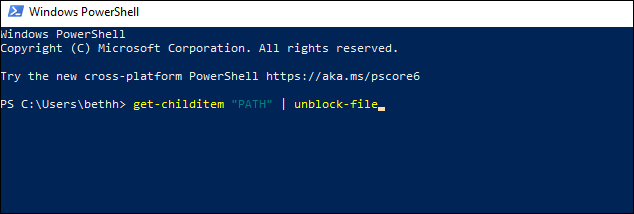
- "Enter" دبائیں اور فائلوں تک رسائی حاصل کرنے کی کوشش کریں۔
گوگل کروم میں ڈاؤن لوڈز کو کیسے فعال کریں۔
گوگل کروم کی ڈیفالٹ سیٹنگز آپ کو انٹرنیٹ سے مختلف فائلز ڈاؤن لوڈ کرنے کی اجازت دیتی ہیں۔ آپ کو بس اپنا براؤزر کھولنا ہے، کوئی ایسی چیز تلاش کریں جسے آپ ڈاؤن لوڈ کرنا چاہتے ہیں، اور فائل کو محفوظ کریں۔
عام طور پر، آپ اسے ڈاؤن لوڈ کے لنک پر کلک کرکے اور کروم کو فائل ڈاؤن لوڈ کرنے کی اجازت دے کر کریں گے اگر ایسا کرنے کو کہا جائے۔ بعض اوقات، آپ کو فائل پر دائیں کلک کرنے اور "محفوظ کریں" کے اختیار کو منتخب کرنے کی ضرورت پڑسکتی ہے۔ آپ کو ڈاؤن لوڈ لوکیشن فولڈر کا انتخاب بھی کرنا پڑ سکتا ہے جہاں آپ فائل کو محفوظ کرنا چاہتے ہیں۔
یہاں تک کہ جب آپ کی فائلیں ڈاؤن لوڈ ہو رہی ہوں، تب بھی آپ اسے روک سکتے ہیں یا اگر آپ اپنا ارادہ بدلتے ہیں تو ڈاؤن لوڈ کو مکمل طور پر منسوخ کر سکتے ہیں۔
اگر، کسی بھی وجہ سے، آپ کے Chrome ڈاؤن لوڈز غیر فعال ہیں، تو انہیں فعال کرنے کے لیے نیچے دی گئی ہدایات پر عمل کریں۔
- اپنے آلے پر گوگل کروم لانچ کریں اور اوپری دائیں کونے میں جائیں۔

- مزید اختیارات کے ساتھ مینو کھولنے کے لیے تین نقطوں پر کلک کریں۔

- "ترتیبات" کو منتخب کریں۔

- "پرائیویسی اور سیکیورٹی" سیکشن تلاش کرنے کے لیے سکرول کریں۔ اس سیکشن کے تحت، "سیکیورٹی" پر کلک کریں۔
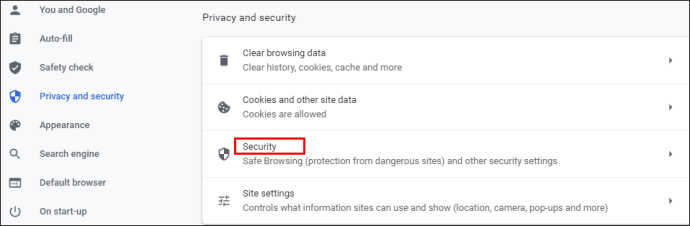
- یہاں، آپ کو میلویئر، ڈیٹا لیکیج، اور مزید کے خلاف تین قسم کے تحفظات ملیں گے۔ "معیاری" تحفظ کو بطور ڈیفالٹ منتخب کیا جانا چاہئے، لیکن آپ اپ گریڈ شدہ ورژن بھی منتخب کر سکتے ہیں۔ تاہم، گوگل کروم میں کسی بھی ڈاؤن لوڈ کو فعال کرنے کے لیے، "کوئی تحفظ نہیں" اختیار منتخب کریں۔ آپ کو معلوم ہونا چاہیے کہ اس کی سفارش نہیں کی گئی ہے، کیونکہ یہ آپ کو خطرناک ویب سائٹس سے دور نہیں رکھتا ہے۔ لیکن یہ آپ کو اپنی مطلوبہ فائلوں کو ڈاؤن لوڈ کرنے کی اجازت دے گا، چاہے گوگل کروم انہیں محفوظ سمجھے یا نہیں۔
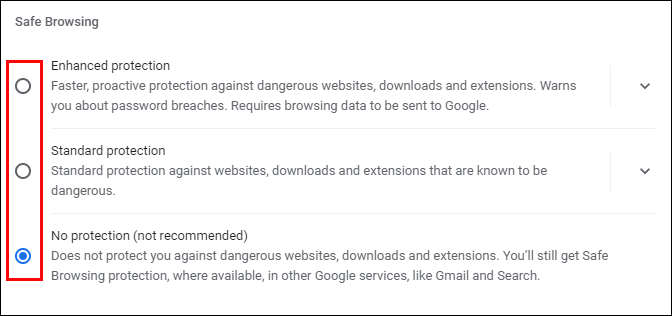
نوٹ: یقینی بنائیں کہ آپ نے مسدود فائلوں کو ڈاؤن لوڈ کرنے کے بعد "معیاری" تحفظ کو آن کیا ہے۔
اینڈرائیڈ پر گوگل کروم میں ڈاؤن لوڈز کو کیسے غیر مسدود کریں۔
اگر آپ اپنے اینڈرائیڈ فون کا استعمال کرتے ہوئے ڈاؤن لوڈز کو غیر مسدود کرنا چاہتے ہیں تو آپ کے پاس دو اختیارات ہیں۔ آپ اپنے اسمارٹ فون پر خودکار ڈاؤن لوڈز کو فعال کرسکتے ہیں یا "کوئی تحفظ نہیں" موڈ کی اجازت دے سکتے ہیں۔
خودکار ڈاؤن لوڈز کو فعال کرنے کے لیے، ذیل کے مراحل پر عمل کریں۔
- ایپ لانچ کرنے کے لیے کروم آئیکن پر ٹیپ کریں۔

- اسکرین کے اوپری دائیں کونے میں تین ڈاٹ "مزید" آئیکن کو منتخب کریں۔

- "ترتیبات" تلاش کرنے کے لیے نیچے جائیں اور مینو کو کھولنے کے لیے تھپتھپائیں۔
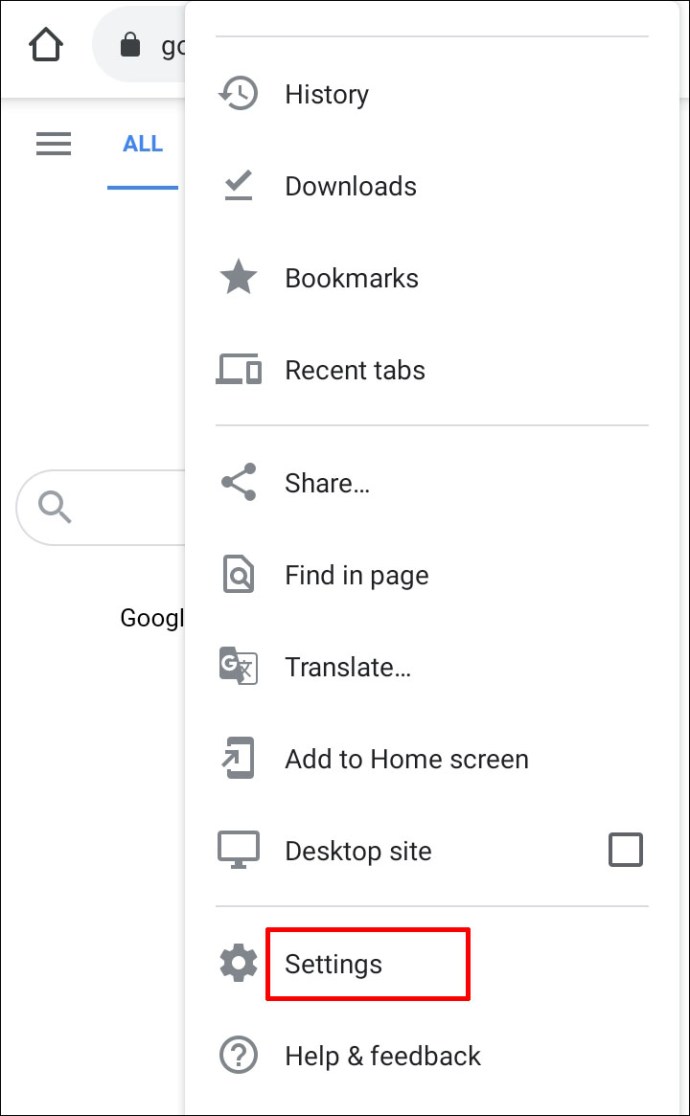
- "سائٹ کی ترتیبات" کو تلاش کریں اور اسے منتخب کریں۔
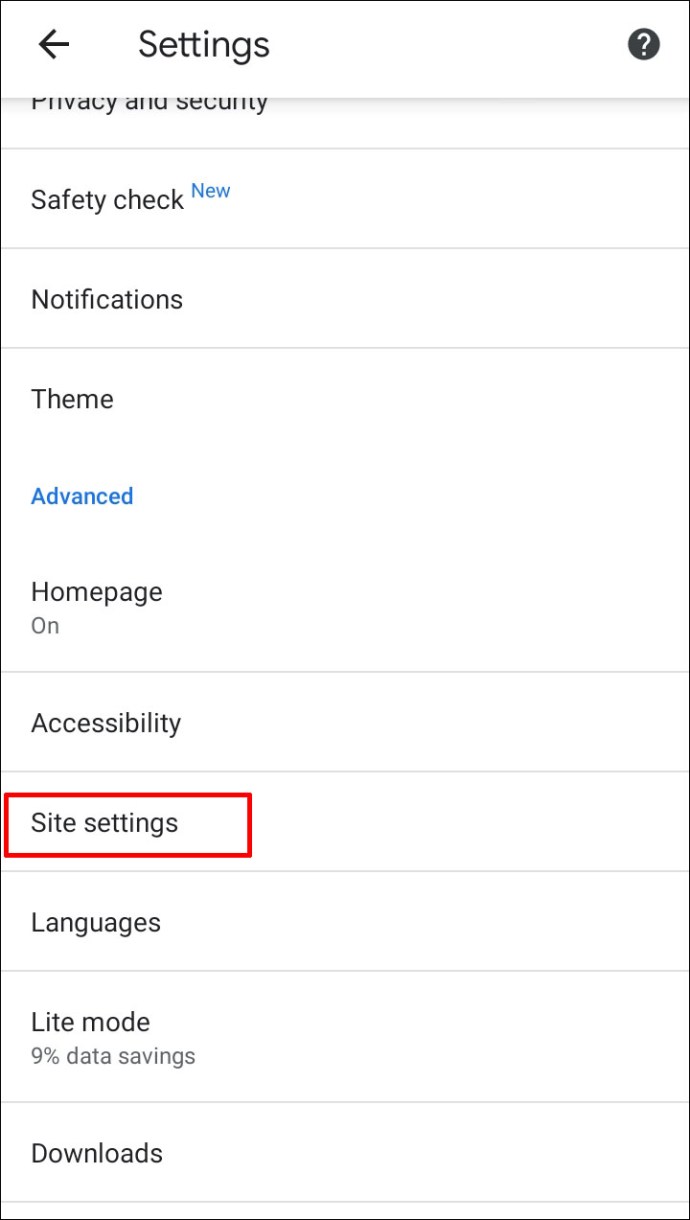
- "خودکار ڈاؤن لوڈز" تلاش کریں اور انہیں کھولنے کے لیے آپشن کو تھپتھپائیں۔ "پہلے پوچھیں" خصوصیت کو غیر فعال کرنے کے لیے ٹوگل کو تھپتھپائیں۔
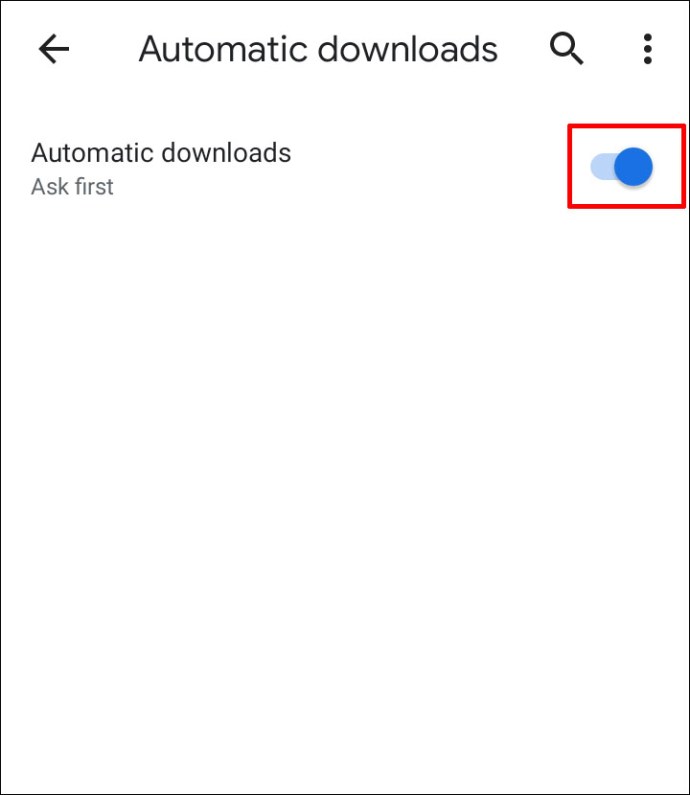
"کوئی تحفظ نہیں" موڈ کو آن کرنے کے لیے، درج ذیل کام کریں۔
- اپنے موبائل ڈیوائس پر گوگل کروم کھولیں۔

- "مزید" دیکھنے کے لیے تھری ڈاٹ آئیکن کو تھپتھپائیں۔

- "پرائیویسی اور سیکیورٹی" کو منتخب کریں۔
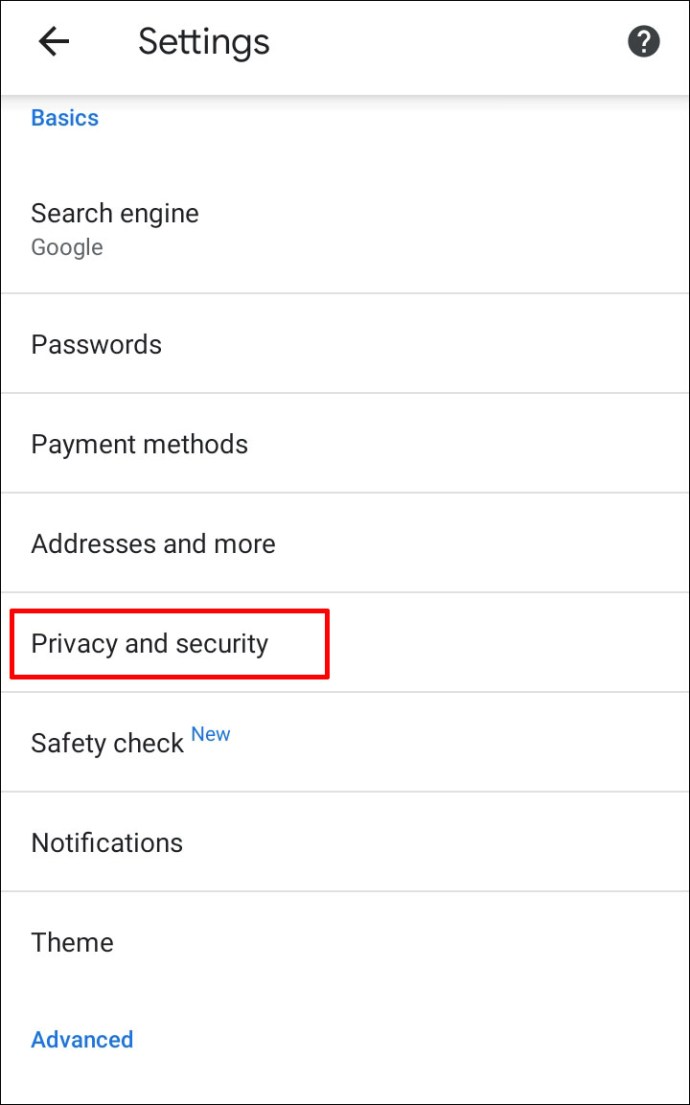
- "محفوظ براؤزنگ" پر ٹیپ کریں۔
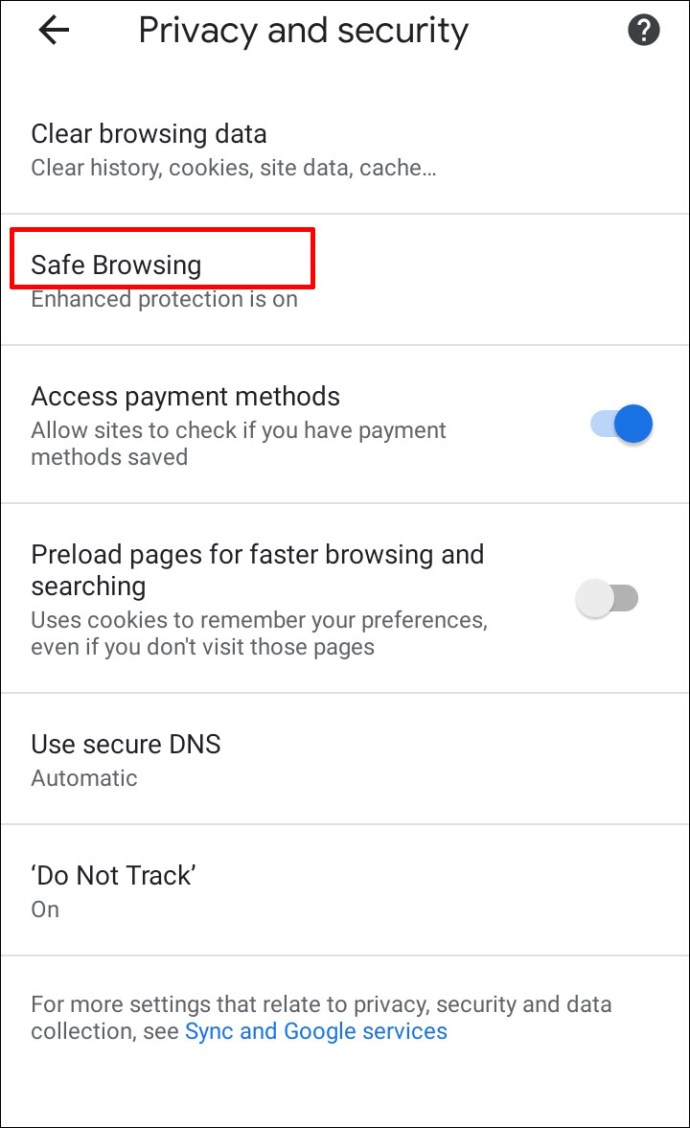
- کسی بھی قسم کی فائل کو ڈاؤن لوڈ کرنے کے لیے "کوئی تحفظ نہیں" کو منتخب کریں۔
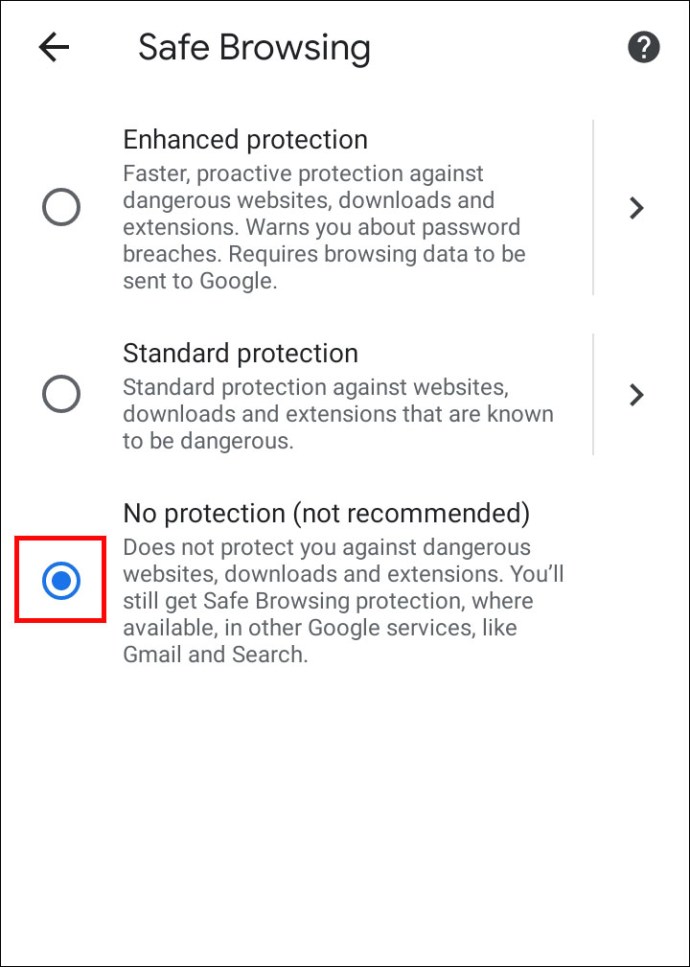
آئی فون پر گوگل کروم میں ڈاؤن لوڈ کو کیسے غیر مسدود کریں۔
اگر آپ ٹیم iOS ہیں اور آئی فون یا آئی پیڈ پر ڈاؤن لوڈز کو غیر مسدود کرنا چاہتے ہیں، تو آپ اینڈرائیڈ ڈیوائسز کی طرح انہی اقدامات پر عمل کر سکتے ہیں۔ فرق صرف اتنا ہو سکتا ہے کہ ان بلاک ڈاؤن لوڈز بٹن کہاں واقع ہے۔
مثال کے طور پر، اگر آپ سائٹ کی ترتیبات کو تبدیل کرنا اور خودکار ڈاؤن لوڈز کو فعال کرنا چاہتے ہیں، تو آپ کو اسکرین کے اوپری دائیں کونے میں "مزید" بٹن نظر آئے گا۔ اجازتیں "مواد کی ترتیبات" کے تحت موجود ہوں گی۔
گوگل کروم میں ریئل پلیئر ڈاؤنلوڈر کو کیسے فعال کریں۔
آپ کسی بھی براؤزر میں کسی بھی قسم کی فائل ڈاؤن لوڈ کرنے کے لیے RealPlayer کا استعمال کر سکتے ہیں، اور اگر آپ اسے Chrome میں فعال کرنا چاہتے ہیں، تو اس کا طریقہ یہاں ہے۔
- RealNetworks کی ویب سائٹ پر جائیں اور RealPlayer ڈاؤن لوڈ کریں۔
- سافٹ ویئر انسٹال کریں اور اسے اپنے ڈیوائس پر کھولیں۔
- "RealPlayer" ٹیب کو منتخب کریں اور پھر "ترجیحات" پر کلک کریں۔
- اس اسکرین پر، "ڈاؤن لوڈ اور ریکارڈنگ" کو منتخب کریں ایک فولڈر کو نامزد کرنے کے لیے جہاں آپ ڈاؤن لوڈز رکھنا چاہتے ہیں۔
- اسی اسکرین پر، "ویب ڈاؤن لوڈنگ اور ریکارڈنگ کو فعال کریں" کا انتخاب کریں اور پھر گوگل کروم کھولیں۔
- ایکسٹینشنز دیکھنے کے لیے ونڈو کے اوپری دائیں کونے میں پہیلی آئیکن کو منتخب کریں۔
- RealPlayer تلاش کریں اور اسے فعال کرنے کے لیے آئٹم کو چیک کریں۔
گوگل کروم میں مدار ڈاؤنلوڈر کو کیسے فعال کریں۔
اگر آپ کروم میں فائلیں ڈاؤن لوڈ کرنے کے لیے Orbit Downloader استعمال کرنا چاہتے ہیں تو ان پر عمل کرنے کی ہدایات یہ ہیں۔
- Orbit Downloader ڈاؤن لوڈ کریں اور اسے اپنے ڈیوائس پر انسٹال کریں۔
- انسٹالیشن مکمل ہونے کے بعد، اپنے ٹاسک بار کے دائیں کونے میں سسٹم ٹرے پر جائیں۔
- آربٹ ڈاؤنلوڈر آئیکن پر دائیں کلک کریں اور سیاق و سباق کا مینو کھلنے پر "ترجیحات" پر کلک کریں۔
- بائیں جانب پینل سے "مانیٹرنگ" کا انتخاب کریں۔
- دائیں جانب مینو پر جائیں اور یقینی بنائیں کہ کروم چیک باکس منتخب ہے۔ یہ "براؤزر انٹیگریشن" کے تحت واقع ہے۔
- اگر پوچھا جائے تو دوسرے براؤزرز کو منتخب کریں۔
- اپنی تبدیلیوں کی تصدیق کرنے اور کروم کھولنے کے لیے "OK" کو منتخب کریں۔
- انضمام کا عمل کامیاب ہونے کو یقینی بنانے کے لیے آپ کو اپنا آلہ اور Orbit Downloader دونوں کو دوبارہ شروع کرنے کی ضرورت پڑ سکتی ہے۔ پھر آپ فائلوں کو ڈاؤن لوڈ کرنے کے لیے پروگرام کا استعمال کرتے ہوئے آگے بڑھ سکتے ہیں۔
اضافی سوالات
کیا آپ کے پاس گوگل کروم میں ڈاؤن لوڈز سے متعلق مزید سوالات ہیں؟ یہ چند ہیں جو آپ کے لیے مددگار ثابت ہو سکتے ہیں۔
میں گوگل کروم میں خطرناک فائلوں کو کیسے غیر مسدود کروں؟
آپ پچھلے حصوں میں بیان کردہ طریقوں میں سے ایک کا استعمال کرتے ہوئے اپنے کمپیوٹر پر نقصان دہ فائلوں کو غیر مسدود کر سکتے ہیں۔
تاہم، آپ کو 100 فیصد یقین ہونا چاہیے کہ آپ اپنے ڈیٹا کو ممکنہ نقصان کا خطرہ مول لینے کے لیے تیار ہیں۔ آپ جس فائل کو غیر مسدود کرنا چاہتے ہیں اس میں وائرس ہو سکتا ہے جو آپ کے کمپیوٹر پر موجود معلومات کو تباہ یا لیک کر سکتا ہے۔
گوگل کروم میرے ڈاؤن لوڈز کو کیوں روک رہا ہے؟
گوگل کروم اس فائل کو بلاک کرنے کی کئی وجوہات ہیں جسے آپ ڈاؤن لوڈ کرنے کی کوشش کر رہے ہیں۔
• فائل محفوظ نہیں ہے، حالانکہ آپ جس ویب سائٹ سے ڈاؤن لوڈ کر رہے ہیں اسے محفوظ کے بطور نشان زد کیا گیا ہے۔ آپ ڈاؤن لوڈ کے ساتھ آگے بڑھنے کے قابل ہو سکتے ہیں۔
فائل میں وائرس یا دیگر میلویئر ہے جو آپ کے کمپیوٹر کو نقصان پہنچا سکتا ہے۔
ہو سکتا ہے فائل آپ کے کمپیوٹر یا موبائل فون پر ناپسندیدہ تبدیلیاں کرنے کی کوشش کر رہی ہو۔ آپ کو یقین ہو سکتا ہے کہ آپ سادہ سافٹ ویئر ڈاؤن لوڈ کر رہے ہیں جب اسے درحقیقت کلیدی کمپیوٹر آپریشنز تک رسائی کی ضرورت ہوتی ہے۔
• Chrome اس فائل کو نہیں پہچانتا جسے آپ ڈاؤن لوڈ کرنے کی کوشش کر رہے ہیں اور اس کی سیکیورٹی تک رسائی حاصل نہیں کر سکتا۔
• فائل ایک ایسی ویب سائٹ سے آرہی ہے جو غلط یا بدنیتی پر مبنی فائلیں تقسیم کرنے کے لیے مشہور ہے۔
میں ونڈوز کو اپنے ڈاؤن لوڈز کو کروم میں بلاک کرنے سے کیسے روک سکتا ہوں؟
ہو سکتا ہے آپ کی کروم کی ترتیبات مسئلہ نہ ہوں۔ اگر آپ جن فائلوں کو ڈاؤن لوڈ کرنا چاہتے ہیں وہ آپ کے آپریٹنگ سسٹم کے ذریعے مسدود ہیں، تو آپ "فائل کو کیسے غیر مسدود کریں" سیکشن سے طریقہ استعمال کرتے ہوئے انہیں غیر مسدود کرنے کی کوشش کر سکتے ہیں۔
دونوں طریقے سیدھے ہیں، لیکن اگر آپ کے پاس غیر مسدود کرنے کے لیے متعدد فائلیں ہیں تو Windows PowerShell زیادہ مفید ہے۔
اگر ونڈوز اس فائل کو خطرناک سمجھتا ہے جسے آپ ڈاؤن لوڈ کرنا چاہتے ہیں، تو آپ کو اپنی اسکرین پر "وائرس اسکین ناکام"، یا "وائرس کا پتہ چلا" کا پیغام نظر آ سکتا ہے۔ اگر آپ کے کمپیوٹر پر اینٹی وائرس پروگرام انسٹال ہے، تو ہو سکتا ہے اس نے فائل کو بلاک کر دیا ہو، اور اس وجہ سے، آپ اسے ڈاؤن لوڈ کرنے سے روکیں۔
محفوظ رہنے کے علاوہ کچھ بھی ڈاؤن لوڈ کریں۔
کیا آپ واقعی اپنے ڈاؤن لوڈز کو غیر مسدود کرنا چاہتے ہیں؟ کروم آپ کے آلات سے مخصوص فائلوں کو بلاک کرنے کے لیے پروگرام کیا گیا ہے، لیکن اس سے غلطیاں ہو سکتی ہیں۔ اگر آپ کو یقین ہے کہ کروم آپ کو بغیر کسی درست وجہ کے آپ کے کمپیوٹر یا اسمارٹ فون پر فائلیں ڈاؤن لوڈ کرنے سے روک رہا ہے، تو آپ فائلوں کو غیر مسدود کرنے اور ان تک رسائی کو یقینی بنانے کے لیے ہمارے تجویز کردہ طریقوں میں سے ایک استعمال کر سکتے ہیں۔
کیا کروم نے غلطی سے محفوظ فائلوں کو ڈاؤن لوڈ ہونے سے روک دیا ہے؟ کیا آپ کو بلاک کرنے کا کوئی دوسرا طریقہ معلوم ہے؟ ہمیں نیچے تبصرے کے سیکشن میں بتائیں۔